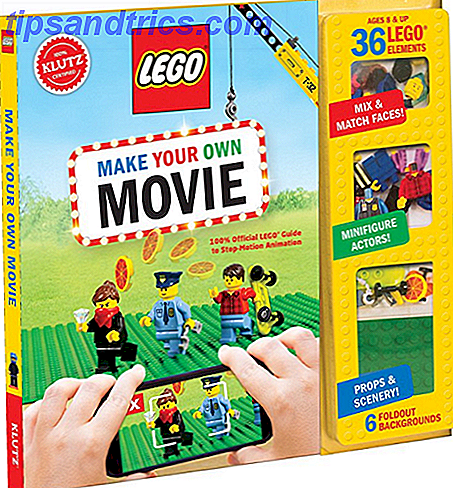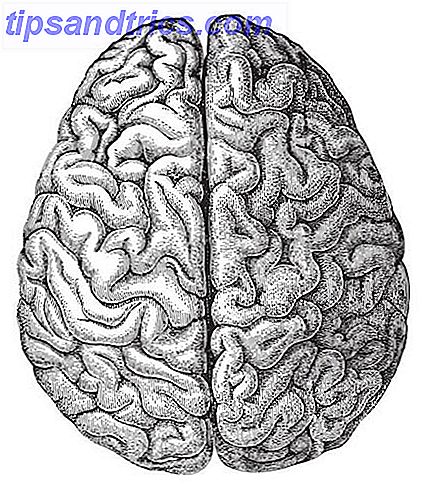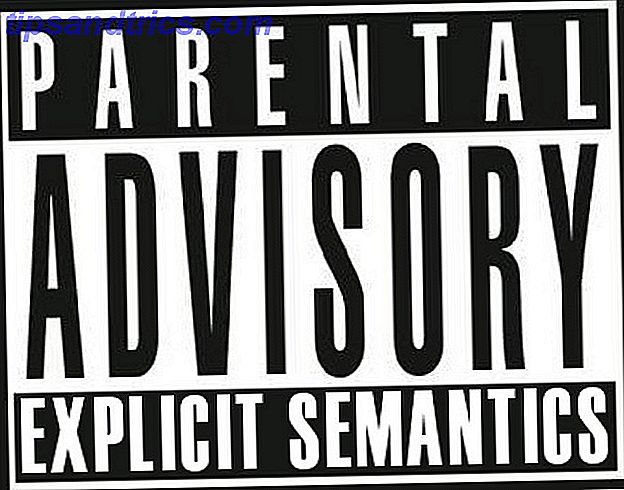Heeft u ooit Windows 10 opnieuw gestart Hoe u Windows 10-update kunt stoppen zonder opnieuw op te starten zonder te vragen hoe u Windows 10-update kunt stoppen van opnieuw opstarten Zonder te vragen Windows 10 kan vervelend zijn door de manier waarop het zonder aankondiging opnieuw opstart. Gelukkig is daar een manier omheen. Meer lezen en ontdekten dat het je wifi-wachtwoord is vergeten Opgeslagen wifi-wachtwoorden bekijken in Windows 10 Opgeslagen wifi-wachtwoorden bekijken in Windows 10 Het wachtwoord zoeken naar een wifi-netwerk waarmee je al bent verbonden naar? Dit is de gemakkelijke manier om dat in Windows te doen. Lees verder ? U bent niet de enige, omdat andere gebruikers problemen melden bij het invoeren van het wachtwoord van hun thuisnetwerk elke keer dat ze hun apparaat opnieuw opstarten.
Maak je echter geen zorgen, want er zijn een aantal manieren om het probleem op te lossen en geen van beide zijn moeilijk! Dit is wat je moet doen.
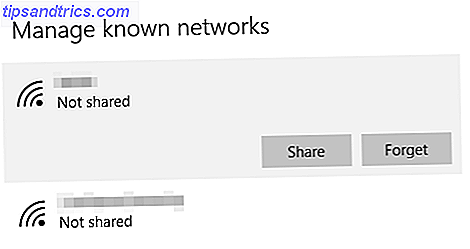
De eerste methode is om Windows 10 je wifi-netwerk te laten vergeten, zodat je alles weer kunt opslaan. Klik hiervoor eerst op het pictogram voor draadloze communicatie op de taakbalk. Klik vervolgens op Netwerkinstellingen. Klik in het menu op Vertrouwde netwerken beheren (of klik op Wi-Fi-instellingen beheren en blader naar Bekende netwerken beheren ).
Klik op het netwerk dat u problemen geeft en klik vervolgens op Vergeten . Klik nu op het pictogram voor draadloze communicatie op de taakbalk en maak verbinding met uw netwerk, net als wanneer u een andere tijd zou doorgaan. Start uw pc opnieuw op en kijk of hij het wachtwoord onthoudt. Als dat niet het geval is, moet je de andere methode proberen die hieronder wordt beschreven.

Open Apparaatbeheer 13 Voer sneltoetsen uit Elke Windows-gebruiker moet het weten 13 Voer sneltoetsen uit Elke Windows-gebruiker moet het weten De prompt Uitvoeren kan worden gebruikt om direct toegang te krijgen tot verschillende delen van Windows. Hier zijn de meest voorkomende snelkoppelingen die u moet kennen. Lees Meer door devmgmt in de zoekbalk te typen. Onder netwerkadapters 3 Effectieve manieren om uw draadloze netwerk thuis uit te breiden 3 Effectieve manieren om uw draadloze netwerk thuis uit te breiden Ontdek hoe u uw draadloze netwerk kunt uitbreiden en doodzones voor eens en voor altijd kunt overbruggen met bruggen, verlengers of powerline-adapters. Lees Meer, klik met de rechtermuisknop op uw adapter en klik vervolgens op Installatie ongedaan maken. Nu moet u uw pc opnieuw opstarten en opnieuw verbinding maken met uw netwerk (Windows zou de draadloze adapter automatisch moeten detecteren).
Tussen deze twee methoden zou je in staat moeten zijn om Windows dat wachtwoord voor wifi te laten onthouden en een snellere, meer pijnloze ervaring te maken!
Bent u Windows 10-problemen tegengekomen die u niet lijkt op te lossen? Deel uw narigheden in de opmerkingen en misschien kunnen we een oplossing vinden!
Image Credit: Cefo-ontwerp via ShutterStock